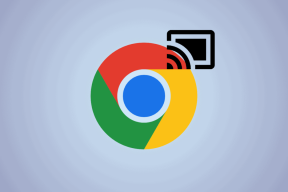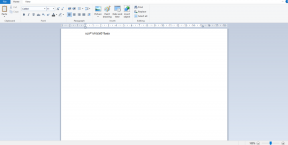Как удалить темы Chrome
Разное / / December 15, 2021
Вам надоели одни и те же скучные темы в веб-браузере Google Chrome? Не беспокойся! Chrome позволяет настраивать темы по своему усмотрению. Он предоставляет широкий спектр тем, таких как животные, пейзажи, горы, живописность, цвет, пространство и многое другое. Процесс удаления тем Chrome также прост, как их применение. В этой статье мы обсудим, как загрузить, установить и изменить цвет тем Chrome. Более того, мы узнаем, как удалять темы в Chrome. Итак, продолжайте читать!

СОДЕРЖАНИЕ
- Как скачать, настроить и удалить темы Chrome
- Как скачать темы для Chrome
- Вариант 1. Применить ко всем устройствам с использованием той же учетной записи Google
- Вариант 2. Применить только к одному устройству с помощью этого аккаунта Google
- Как изменить цвет и тему в Chrome.
- Как удалить тему Chrome
Как скачать, настроить и удалить темы Chrome
Темы в браузере Chrome применяются только на Домашняя страница.
- Все внутренние страницы такие как "Загрузки", "История" и т. д. отображаются в Формат по умолчанию.
- Точно так же ваш страницы поиска появится в темный или светлый режим согласно вашим настройкам.
Этот недостаток существует для защиты данных и предотвращения взлома браузеров хакерами.
Примечание: Все шаги были опробованы и протестированы в Chrome версии 96.0.4664.110 (официальная сборка) (64-разрядная версия).
Как скачать темы для Chrome
Вариант 1. Применить ко всем устройствам с использованием той же учетной записи Google
Выполните следующие действия, чтобы загрузить и применить темы Chrome на всех устройствах одновременно:
1. Открытым GoogleХром на вашем ПК.
2. Нажать на трехточечный значок из правого верхнего угла экрана.
3. Нажмите на Настройки, как показано.
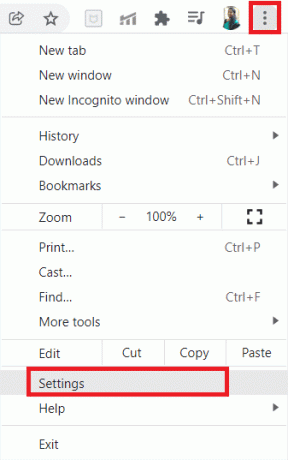
4. Выбирать Появление на левой панели и нажмите Тема на правой панели. Это откроется Интернет-магазин Chrome.
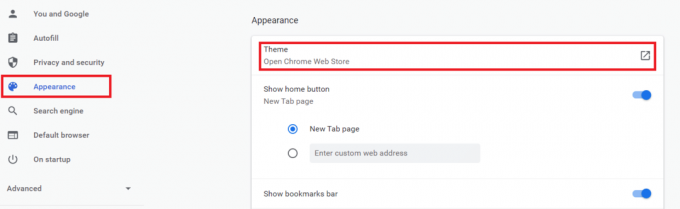
5. Здесь представлен широкий спектр тем. Щелкните по желаемому Эскиз чтобы увидеть Предварительный просмотр, обзор и обзоры.

6. Затем щелкните Добавить в Chrome возможность сразу применить тему.
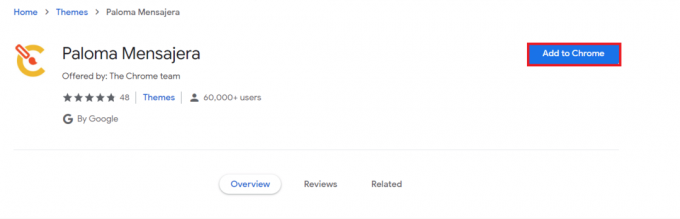
7. Если вы хотите отменить эту тему, нажмите Отменить вариант, показанный выделенным, из верхней панели.

Читайте также:Исправить Crunchyroll не работает в Chrome
Вариант 2: применить только к одному устройству используя этот аккаунт Google
Если вы не хотите применять его на всех других устройствах, вам необходимо удалить темы Chrome следующим образом:
1. Перейдите к Google Chrome> Настройки как показано в предыдущем методе.
2. Нажмите на Синхронизация и сервисы Google.
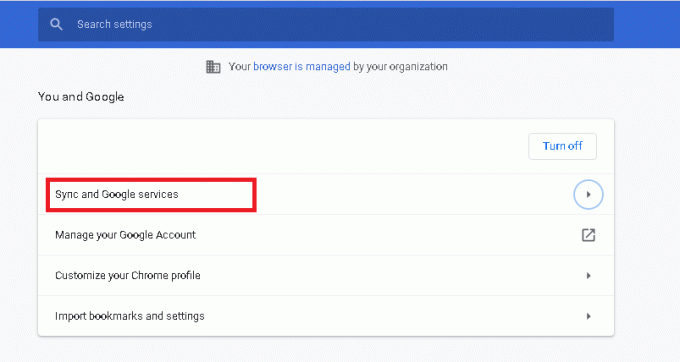
3. Теперь нажмите Управляйте тем, что вы синхронизируете вариант, как показано.
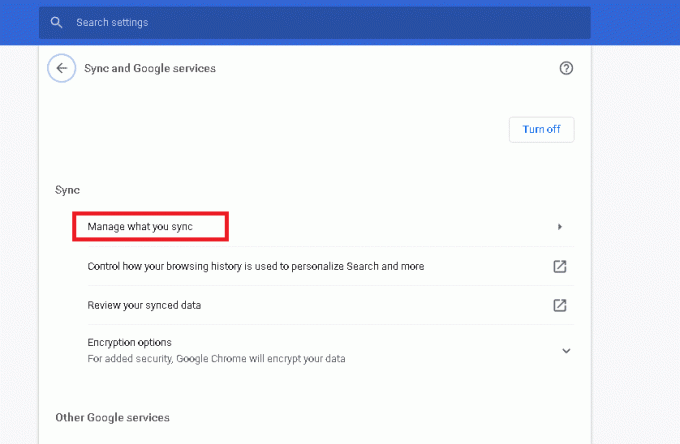
4. Под Синхронизировать данные, выключите переключатель для Тема.
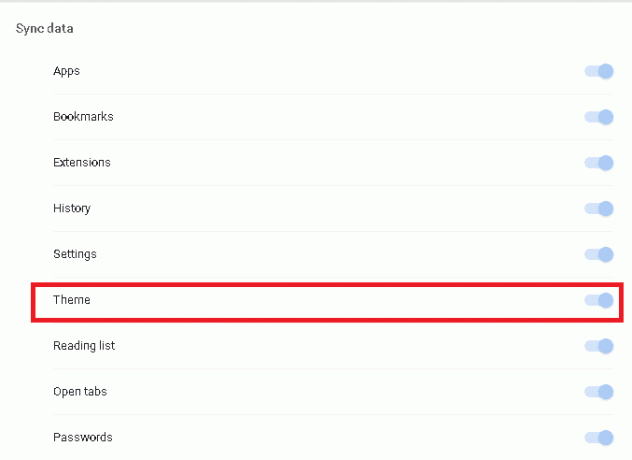
Читайте также:Как перейти в полноэкранный режим в Google Chrome
Как изменить цвет и тему в Chrome
Вы также можете изменить цвет вкладок браузера следующим образом:
1. Откройте Новая вкладка в Гугл Хром.
2. Нажмите на Настроить Chrome в правом нижнем углу экрана.

3. Затем щелкните Цвет и тема.
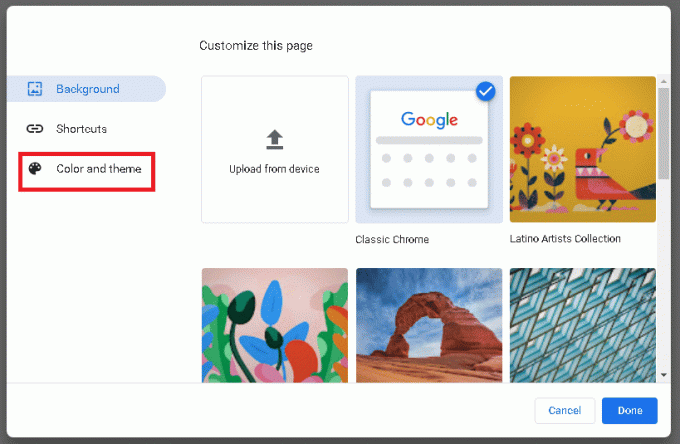
4. Выберите желаемый Цвет и тема из списка и щелкните Сделанный для реализации этих изменений.

Читайте также:Включение или отключение предупреждения о небезопасности в Google Chrome
Как удалить тему Chrome
Вот как удалить темы Chrome, если вы решите это сделать на более позднем этапе:
1. Запуск Гугл Хром и перейти к Настройки как показано.
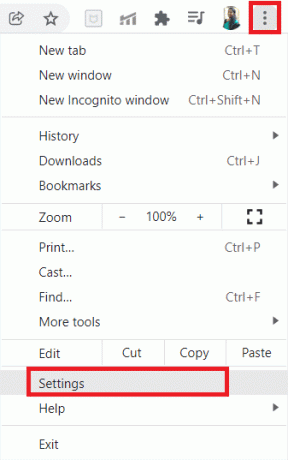
2. Нажмите Появление на левой панели, как и раньше.
3. Нажмите на Восстановление значений по умолчанию под Темы категория, как показано ниже.
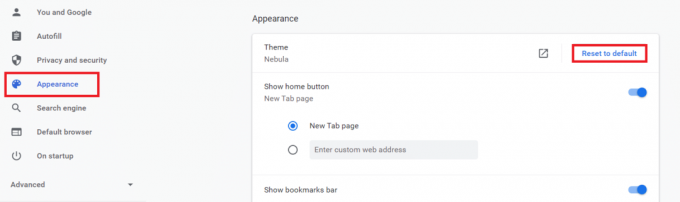
Теперь снова будет применена классическая тема по умолчанию.
Часто задаваемые вопросы
Q1. Как изменить тему Chrome на мобильном устройстве Android?
Ответ Ты не может изменить темы Chrome на смартфонах Android. Но вы можете изменить режим между темный и светлый режимы.
Q2. Как изменить цвета темы Chrome по нашему выбору?
Ответ Нет, Chrome не облегчает нам изменение цвета темы. Мы можем используйте только то, что предоставлено.
Q3. Могу ли я загрузить более одной темы в браузер Chrome?
ОтветНет, вы не можете загрузить более одной темы, так как ограничение ограничено одной.
Рекомендуемые:
- Как исправить неработающий Crunchyroll
- Как изменить обои в Windows 11
- Как скачать темы для Windows 10
- Как восстановить пароль Outlook
Мы надеемся, что эта статья помогла вам скачать и применить темы Chrome. Ты должен быть способен удалить темы Chrome довольно легко. Не стесняйтесь оставлять свои вопросы и предложения в разделе комментариев ниже.